win10excelの表示が英語になってしまう問題の解決方法

オフィスのインターフェースが英語に変更されており、英語が苦手な人にとっては操作が非常に困難です。 1 つは表示言語が変更されたというもの、もう 1 つは中国語パッケージが破損しているというもので、後者についても最近多くのネチズンによって報告されているため、体験の後半を直接見ることができます。
表示言語が変更されます:
1. まず Excel ドキュメントを開きます。ドキュメントの左上にある「ファイル」ボタンをクリックします。
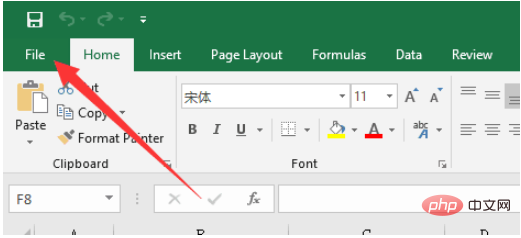
#2. [ファイル] インターフェイスで、左側のボタンのリストにあるオプションという名前の最後のボタンをクリックします。
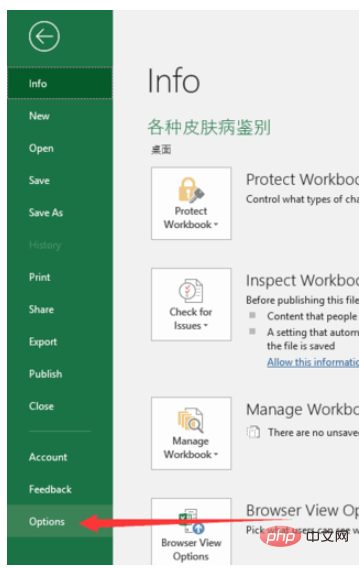
3. オプション インターフェイスである Option では、Office 関連の設定を行うことができます。オプションの図に示されているように言語を見つけます。これは言語設定です。
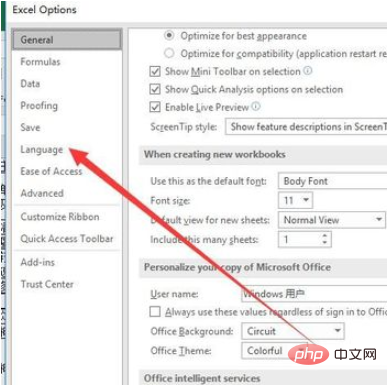
4. 言語設定では、編集言語の入力言語がデフォルトで中国語になっており、編集言語の下の表示言語が中国語であることがわかります。表示言語は中国語ですが、デフォルトの言語ではありません。中国語をデフォルト言語として設定する必要があります。
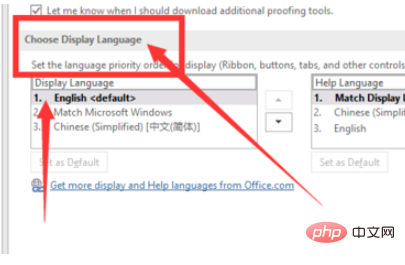
#5. [簡体字中国語] をクリックし、下の [デフォルトとして設定] をクリックして中国語をデフォルトの表示言語として設定します。次に、設定を保存します。

#6. 最後に、Excel ドキュメントをもう一度クリックすると、再び中国語になります。
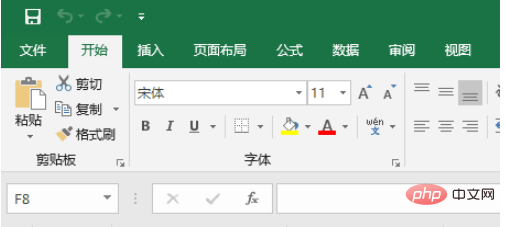
言語パッケージの破損:
1. 写真に示すように、通常は 3 つの言語が表示されますが、1 つしか持っていない人もいます。 Microsoft Windows と一致します。つまり、システム言語に従いますが、システム言語は中国語です。この時点で、言語パックを再度ダウンロードする必要があります。
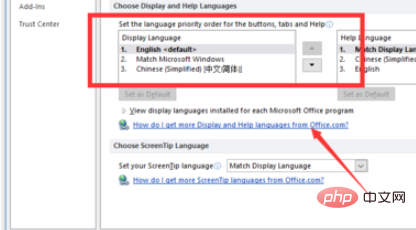
#2. 表示言語の下にあるリンクをクリックします: 「表示言語とヘルプ言語をさらに取得するには…」をクリックすると、Microsoftウェブページ。

3. Web ページでステップ 1 を見つけて、Office バージョンを選択します。これは 2010 以降のバージョンのみをサポートしているため、非常に古い Office バージョンをまだ使用している場合は、アップグレードできます。
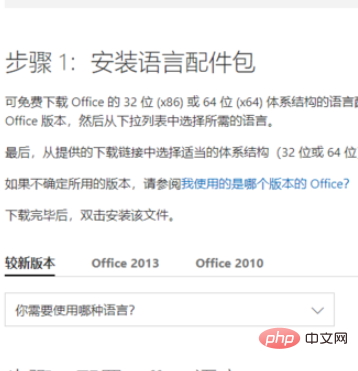
4. 次に、言語選択で中国語を選択します。
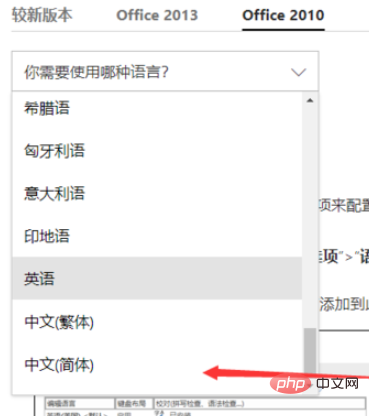
5. 最後に、offie のバージョン (32) を選択します。 -bit。まだ 64 ビットです。これを確認する方法は、Baidu で見つけることができます。ダウンロードしたインストール パッケージをダブルクリックするだけでインストールできます。
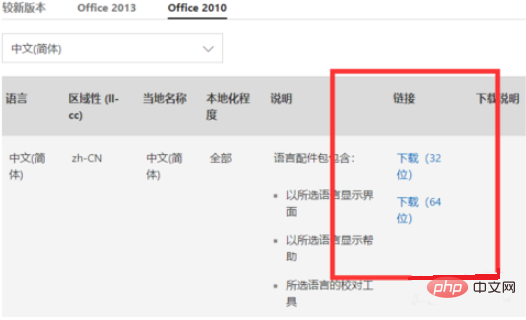
Excel 関連の技術記事をさらに詳しく知りたい場合は、Excel 基本チュートリアル 列にアクセスして学習してください。
以上がwin10excelの表示が英語になってしまう問題の解決方法の詳細内容です。詳細については、PHP 中国語 Web サイトの他の関連記事を参照してください。

ホットAIツール

Undresser.AI Undress
リアルなヌード写真を作成する AI 搭載アプリ

AI Clothes Remover
写真から衣服を削除するオンライン AI ツール。

Undress AI Tool
脱衣画像を無料で

Clothoff.io
AI衣類リムーバー

Video Face Swap
完全無料の AI 顔交換ツールを使用して、あらゆるビデオの顔を簡単に交換できます。

人気の記事

ホットツール

メモ帳++7.3.1
使いやすく無料のコードエディター

SublimeText3 中国語版
中国語版、とても使いやすい

ゼンドスタジオ 13.0.1
強力な PHP 統合開発環境

ドリームウィーバー CS6
ビジュアル Web 開発ツール

SublimeText3 Mac版
神レベルのコード編集ソフト(SublimeText3)

ホットトピック
 7666
7666
 15
15
 1393
1393
 52
52
 1205
1205
 24
24
 91
91
 11
11
 列または行の上位3、5、10値を見つけるためのExcel式
Apr 01, 2025 am 05:09 AM
列または行の上位3、5、10値を見つけるためのExcel式
Apr 01, 2025 am 05:09 AM
このチュートリアルでは、データセット内の上部N値を効率的に見つけ、Excel式を使用して関連データを取得する方法を示しています。 最高、最低、または特定の基準を満たすものを必要とするかどうかにかかわらず、このガイドは解決策を提供します。 findi
 Outlookメールテンプレートにドロップダウンリストを追加します
Apr 01, 2025 am 05:13 AM
Outlookメールテンプレートにドロップダウンリストを追加します
Apr 01, 2025 am 05:13 AM
このチュートリアルでは、複数の選択やデータベースの母集団を含むOutlookメールテンプレートにドロップダウンリストを追加する方法を示します。 Outlookはドロップダウンを直接サポートしていませんが、このガイドは創造的な回避策を提供します。 メールテンプレートを保存します
 Excelで文字列を抽出するための正規表現(1つまたはすべての一致)
Mar 28, 2025 pm 12:19 PM
Excelで文字列を抽出するための正規表現(1つまたはすべての一致)
Mar 28, 2025 pm 12:19 PM
このチュートリアルでは、Excelで正規表現を使用して、特定のパターンに一致するサブストリングを見つけて抽出する方法を学びます。 Microsoft Excelは、セルからテキストを抽出するための多くの機能を提供します。これらの関数はほとんどに対処できます
 Googleドキュメントのカスタマイズ方法:スタイルとフォーマットに関するガイド
Mar 24, 2025 am 10:24 AM
Googleドキュメントのカスタマイズ方法:スタイルとフォーマットに関するガイド
Mar 24, 2025 am 10:24 AM
このブログ投稿では、Googleドキュメントをカスタマイズするために利用できるさまざまな手法と機能を掘り下げています。これらのヒントとコツに従って、コンテンツを効果的に伝えるドキュメントを作成し、洗練されたドキュメントを作成するためにうまくいきます
 Flash Fill In Excelを使用する方法例
Apr 05, 2025 am 09:15 AM
Flash Fill In Excelを使用する方法例
Apr 05, 2025 am 09:15 AM
このチュートリアルは、データ入力タスクを自動化するための強力なツールであるExcelのFlash Fill機能の包括的なガイドを提供します。 定義と場所から高度な使用やトラブルシューティングまで、さまざまな側面をカバーしています。 ExcelのFLAを理解する
 将来の値を計算するためのExcelのFV機能
Apr 01, 2025 am 04:57 AM
将来の値を計算するためのExcelのFV機能
Apr 01, 2025 am 04:57 AM
このチュートリアルでは、ExcelのFV機能を使用して投資の将来の価値を決定する方法について説明します。 効果的な財務計画は、投資の成長を理解することにかかっています。
 Outlookにカレンダーを追加する方法:共有、インターネットカレンダー、ICALファイル
Apr 03, 2025 am 09:06 AM
Outlookにカレンダーを追加する方法:共有、インターネットカレンダー、ICALファイル
Apr 03, 2025 am 09:06 AM
この記事では、IcalEndarファイルのインポートなど、Outlookデスクトップアプリケーション内で共有カレンダーにアクセスして利用する方法について説明します。 以前は、Outlookカレンダーの共有について説明しました。 それでは、共有されているカレンダーの表示方法を調べてみましょう
 Excelセルでテキストと数字を削除 /分割する方法
Apr 01, 2025 am 05:07 AM
Excelセルでテキストと数字を削除 /分割する方法
Apr 01, 2025 am 05:07 AM
このチュートリアルでは、Excelセル内のテキストと数値を分離するためのいくつかの方法を示しており、組み込み関数とカスタムVBA関数の両方を利用しています。 テキストを削除しながら数値を抽出する方法を学び、数字を破棄しながらテキストを分離します




